在WPS 2019操作中,如何删除已自动上传至云端的文件?
1、 首先在电脑上打开wps2019,点击菜单栏上的“云服务”菜单项。
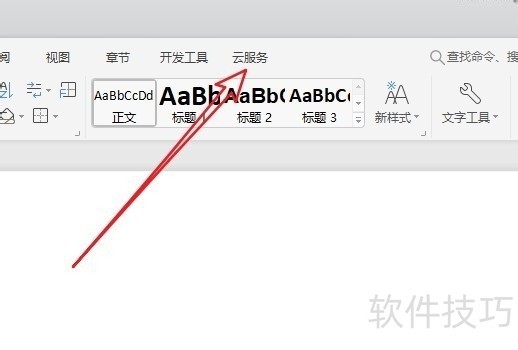
2、 然后在打开的云服务工具栏上点击云端备份的图标。
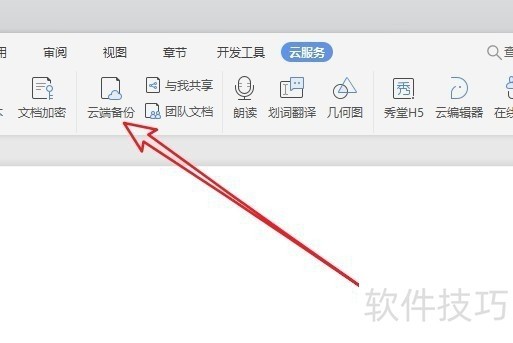
3、 这时就会打开wps2019云文档页面,点击左侧的我的文档菜单项。
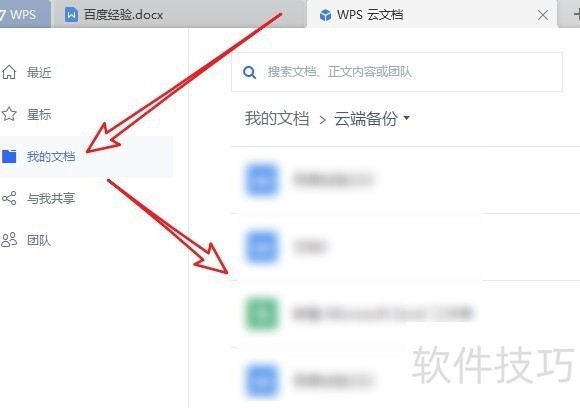
4、 在右侧的窗口中找到想要删除的云文件,点击其后面的更多按钮。
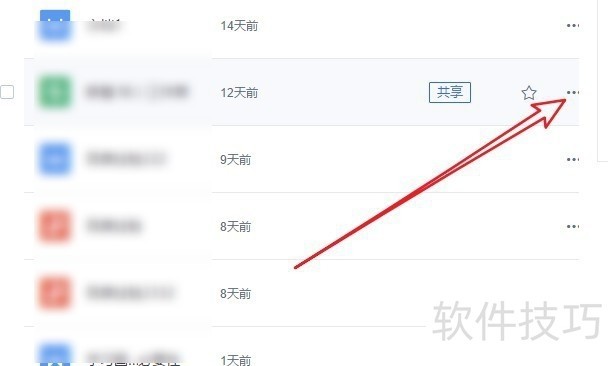
5、 这时就会弹出一个更多菜单,在弹出菜单中选择删除的菜单项。
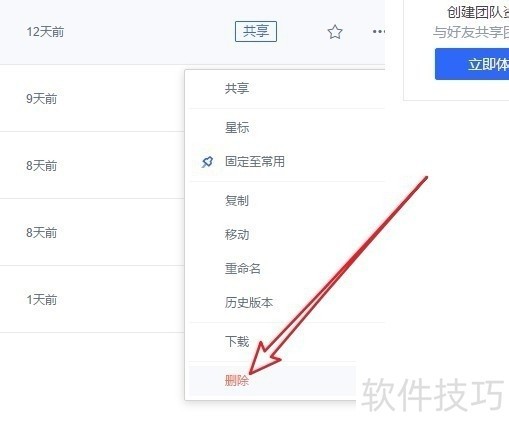
文章标题:wps2019怎么删除云文档中的文件
文章链接://www.hpwebtech.com/jiqiao/206601.html
为给用户提供更多有价值信息,ZOL下载站整理发布,如果有侵权请联系删除,转载请保留出处。
- 上一问:wps表格怎么只显示含指定文字的行
- 下一问:office2013电话激活具体步骤
相关软件推荐
其他类似技巧
- 2024-08-21 07:27:01wps2019怎么删除云文档中的文件
- 2024-08-21 07:26:02wps表格怎么只显示含指定文字的行
- 2024-08-21 07:24:02WPS文档中的图片怎样设置三维效果?
- 2024-08-21 07:23:01怎样给WPS文档散点图四个象限设置不同的颜色?
- 2024-08-21 07:17:01如何在WPS Office幻灯片中插入日期和编号
- 2024-08-21 07:16:01WPS PPT如何添加扇形展开退出效果
- 2024-08-21 07:15:02WPS怎么截取指定位置的字符
- 2024-08-21 07:14:02手机wps中怎样插入图片
- 2024-08-21 07:12:02WPS2019中Word如何将文本转换为表格
- 2024-08-21 07:11:02如何把电子图章盖在字上?
金山WPS Office软件简介
WPS大大增强用户易用性,供用户根据特定的需求选择使用,并给第三方的插件开发提供便利。ZOL提供wps官方下载免费完整版。软件特性:办公, 由此开始新增首页, 方便您找到常用的办公软件和服务。需要到”WPS云文档”找文件? 不用打开资源管理器, 直接在 WPS 首页里打开就行。当然也少不了最近使用的各类文档和各种工作状... 详细介绍»









